


打印機在我們的工作中是經常使用的工具,對於剛剛使用mac的小夥伴一定不太清楚如何設置。那麼mac電腦如何設置打印機?如何快速的在電腦中添加打印機設備?小編準備了一份教程,為您總結了具體的安裝方法和需要設置的內容,如果你也需要的話,就來一起看看吧!
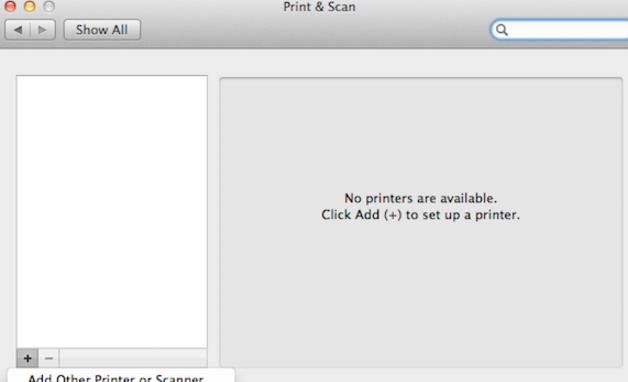
第一:準備工作:
在將打印機添加到 Mac 前,請檢查以下各項:
1.從 Apple 菜單選取“軟件更新”以確保 OS X 為最新版本。這也會更新打印機供應商提供給 Apple 的可用打印機軟件的數據庫。如果未執行此操作,您可能會看到表明軟件不存在的消息。
2.確保打印機已打開、放入紙張且無任何諸如卡紙、油墨不足或控製麵板上顯示警告之類的問題。如果打印機存在無法解決的問題,請聯係打印機供應商以獲取指導。
3.如果您的打印機通過 Wi-Fi 以無線方式連接,請確保其正確連接到與電腦相同的 Wi-Fi 網絡。一開始打印機可能必須通過 USB 連接到 Mac。請參閱“如何將 Wi-Fi 打印機連接到 Wi-Fi 網絡概述”了解更多信息。
4.添加、管理或刪除打印隊列和軟件可能需要管理員帳戶名稱和密碼。添加打印機前打開的所有 app 可能需要退出並重新打開,以便查看添加的打印機的全部功能。
5.重要信息:不要從打印機隨附的光盤安裝打印機驅動程序。這些光盤上的軟件可能不如通過“軟件更新”獲取的軟件一樣新。而應按照打印機附帶的說明拆封、安裝墨水或碳粉並放入紙張。然後,按照本文中的說明在 Mac 上設置打印機。
第二:添加 USB 打印機
將 USB 打印機連接到 Mac 即可為打印機自動創建打印隊列。如果 Mac 已安裝了適用於打印機的最新軟件,則創建打印隊列會在後台進行。如果需要軟件,OS X 會自動提示您。

如果係統提示,請按照屏幕上的軟件安裝說明完成該過程。
憑借 OS X Lion 和更高版本,您可以快速添加網絡上臨近的打印機。其中包括:
您的 Wi-Fi 或本地網絡上的 AirPrint 打印機。
臨近的 Wi-Fi 打印機或位於您本地網絡且支持 Bonjour 的基於有線網絡的打印機。
連接到家庭網絡中 Time Capsule 或 AirPort 基站的 USB 端口的打印機。
與家庭網絡中的其他 Mac 共享的打印機。
要從打印表單中添加臨近的打印機:請從“打印機”彈出式菜單中選擇您想要的打印機。
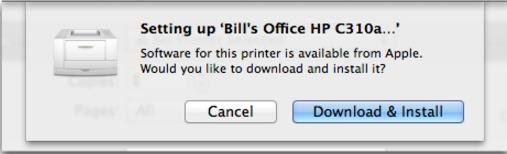
如果打印機與 AirPrint 兼容,那麼 OS X 將添加該打印機,而無需下載和安裝任何其他軟件。如果添加打印機前需要安裝軟件,那麼 OS X 會連接到 Apple 服務器以下載可用的最新驅動程序。確保電腦已連接到互聯網來下載此軟件。
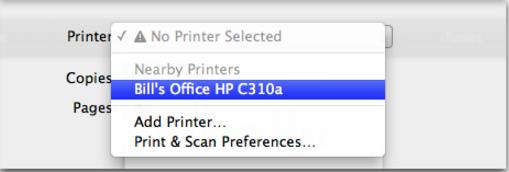
使用“係統偏好設置”:
您還可以從“係統偏好設置”中添加打印機。如果您知道網絡打印機的 IP 地址,則很有用。
選取 Apple 菜單 > 係統偏好設置,然後選取顯示 > 打印與掃描。